Dépannage de Wix Boutique : Le client ne peut pas appliquer le coupon
講義時間:6分
Il existe un certain nombre de raisons pour lesquelles un client peut ne pas pouvoir saisir ou appliquer un code de coupon. Suivez les étapes ci-dessous pour identifier et résoudre les causes les plus courantes.
この記事では、次のようなコメントを紹介している:
Vérifiez la visibilité du lien du code promo
Si vous avez désactivé le lien «Saisissez un code promo» ou que vous avez sélectionné une couleur identique ou très similaire à la couleur d'arrière-plan de votre site, le bouton est masqué ou difficile à voir.
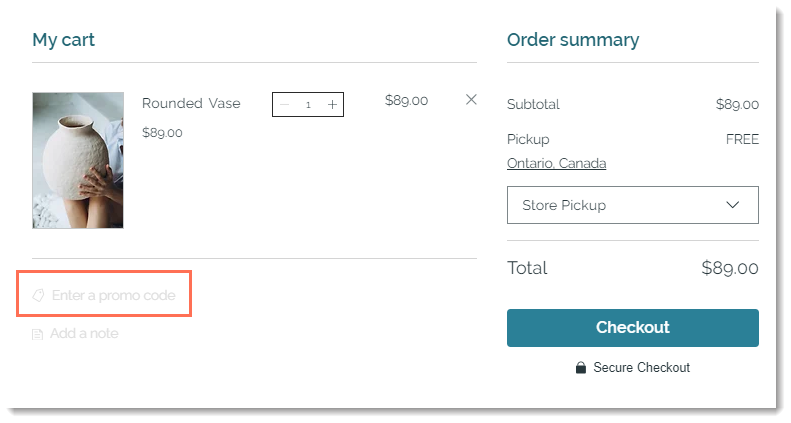
Vous pouvez résoudre ce problème en vous assurant que le lien du code promo est activé et que la couleur de police que vous avez choisie est appropriée.
出版社 Wix
Éditeur Studio
- Accédez à votre éditeur.
- クリック Pages et menu
 à gauche de l'éditeur.
à gauche de l'éditeur. - Sélectionnez une option :
- Mon site propose uniquement Wix Boutique :
- Cliquez sur Pages boutique.
- Cliquez sur la page Panier.
- Mon site propose uniquement Wix Bookings :
- Cliquez sur Pages de réservation.
- Cliquez sur la page Panier.
- Mon site dispose de Wix Commandes de restaurants (Nouveau) / 2 solutions professionnelles :
- Cliquez sur Panier et remerciement.
- Cliquez sur la page Panier.
- Mon site propose uniquement Wix Boutique :

- Cliquez sur l'élément Page panier sur votre page.
- パラメータをクリックしてください。
- Cliquez sur l'onglet Paramètres.
- Cochez la case Lien code promo .
- Sélectionnez une couleur qui rend le lien visible :
- Cliquez sur l'onglet design.
- Cliquez sur le champ Couleur des liens .
- Sélectionnez une couleur qui contraste avec l'arrière-plan de la page panier.
Vérifiez si le coupon est obsolète
Lorsque vous créez un coupon, vous avez la possibilité de limiter le moment où il peut être utilisé. Par exemple, vous pouvez créer un coupon «Offre de juin» et le rendre actif du 1er au 30 juin. Les clients qui tentent de l'utiliser en dehors de ces dates ne peuvent pas appliquer le coupon.
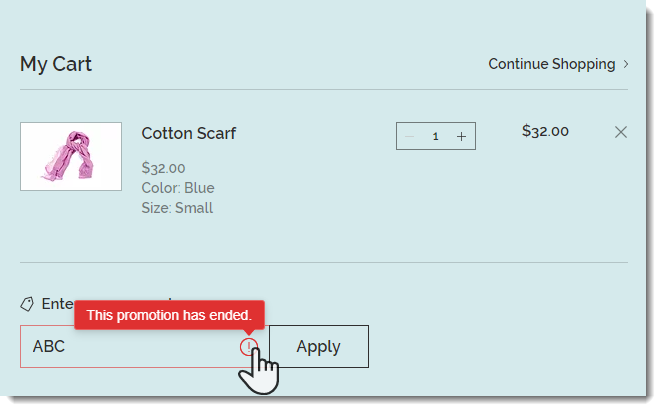
Si vous choisissez de le faire, vous pouvez modifier les dates pour rendre le coupon valide.
Pour modifier la date de début ou de fin :
- Accéder à Coupons dans le tableau de bord de votre site.
- (Facultatif) Sélectionnez Expiré dans le menu déroulant Statut .
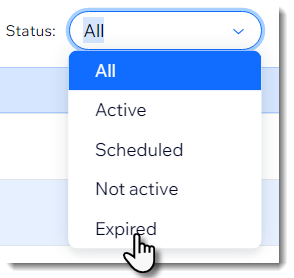
- Sélectionnez le coupon correspondant.
- Modifiez les dates de début ou de fin.
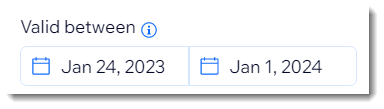
- Cliquez sur Sauvegarder.
Assurez-vous que le coupon est activé
Si vous avez désactivé un coupon et qu'un client tente de l'utiliser, il n'est pas accepté.
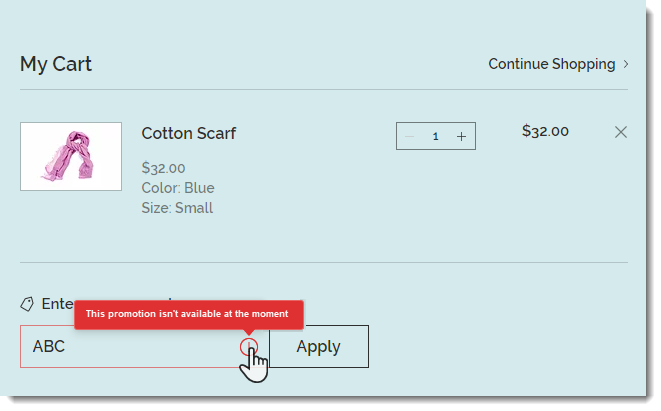
Vous pouvez réactiver un coupon à tout moment.
Pour réactiver un coupon :
- Accéder aux événements dans le tableau de bord de votre site.
- (Facultatif) Sélectionnez Inactif dans le menu déroulant Statut .
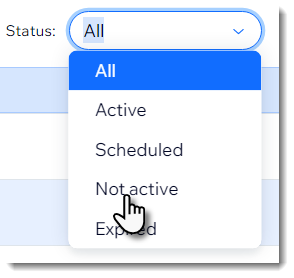
- Cliquez sur le bouton Plus d'actions icône
 à côté du coupon correspondant.
à côté du coupon correspondant. - Sélectionnez Activer .
Vérifiez si le coupon a atteint sa limite d'utilisation
Lorsque vous créez un coupon, vous pouvez limiter le nombre de fois qu'il peut être utilisé de deux manières: limiter l'utilisation totale (par exemple, les 50 premières personnes bénéficient d'une réduction) ou vous pouvez le limiter à une utilisation par personne.
Si un coupon a été utilisé au-delà du nombre de fois autorisé, les clients ne pourront pas l'appliquer.
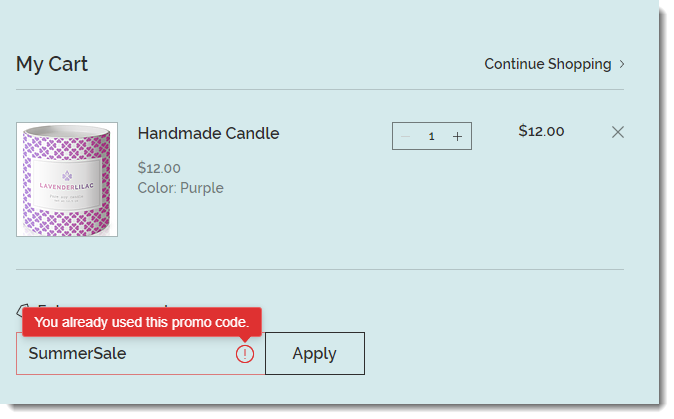
Pour supprimer des limites d'utilisation :
- Accéder à Coupons dans le tableau de bord de votre site.
- Sélectionnez le coupon correspondant.
- Sélectionnez une option :
- Retirer les limitations : Désélectionnez la case à cocher pour supprimer les limitations que vous avez placées sur le coupon.
- Modifier le nombre total d'utilisations : Modifiez le nombre de fois où le coupon peut être utilisé.
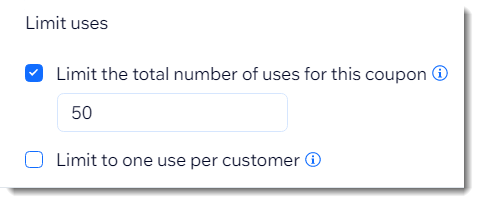
- Cliquez sur Enregistrer.
Vérifiez si le client a ajouté un espace vide
Si un client ajoute un espace supplémentaire dans votre coupon (par exemple March Madness au lieu de MarchMadness), le coupon devient invalide. Pour résoudre ce problème, demandez à votre client de copier et coller le code du coupon sans apporter de modification.
備考:
- Les coupons ne sont pas sensibles à la casse.
- Lorsqu'un coupon est appliqué à une commande achetée avec le moyen de paiement manuel, le nombre de coupons disponibles (si limité), est mis à jour lorsque vous modifiez le statut de la commande en" payé ".
支援は必要ですか?
Si le problème persiste, [contactez-nous, et nous serons heureux de vous aider.
何か役に立ちましたか?
|